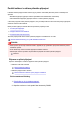User manual
5. Klepněte na položku Jiná nastavení (Other settings).
6. Klepněte na možnost Nastavení Přímé připojení (Direct connection settings).
7. Nastavení podle potřeby upravte.
•
Postup úpravy identifikátoru (SSID) a hesla pro režim přímého připojení
Klepnutím na symbol A otevřete obrazovku s potvrzením. Identifikátor (SSID) a heslo upravíte
klepnutím na tlačítko Ano (Yes).
Nastavení zabezpečení a nové heslo můžete ověřit klepnutím na možnost Podrobnosti
(Details) a poté na nově otevřené obrazovce na tlačítko Ano (Yes).
• Změna názvu tiskárny, který je zobrazen na zařízení kompatibilním se standardem Wi-Fi
Direct
Klepnutím na symbol B otevřete název tiskárny (název zařízení), který je zobrazen na zařízení
kompatibilním se standardem Wi-Fi Direct.
Pomocí níže uvedeného postupu upravte název.
1.
Klepněte na dotykovou obrazovku.
2. Zadejte název zařízení (až 32 znaků).
3. Klepněte na tlačítko OK a dokončete zadávání názvu zařízení.
4. Klepněte na tlačítko OK a dokončete úpravu názvu zařízení.
• Změna nastavení obrazovky s potvrzením pro připojení zařízení kompatibilního se
standardem Wi-Fi Direct k tiskárně
Klepnutím na symbol C otevřete obrazovku s potvrzením. Pokud budete chtít v tiskárně otvírat
obrazovku s upozorněním na připojení zařízení kompatibilního se standardem Wi-Fi Direct
k vaší tiskárně, klepněte na tlačítko Ano (Yes).
Důležité
•
S cílem zabránit neoprávněnému přístupu doporučujeme výchozí nastavení ponechat
bez dalších změn.
Po dokončení nastavení se v tiskárně znovu otevře obrazovka Nastavení Přímé připojení (Direct
connection settings).
8.
Stiskněte tlačítko DOMŮ (HOME).
Otevře se obrazovka DOMŮ.
625